Kaip rodyti ir slėpti elementų tinklelį visose "Word" lentelėse

Pagal numatytuosius nustatymus, kai kuriate naują lentelę, visos ląstelės turi juodas sienas, kurios spausdinamos su dokumentu. Tačiau taip pat yra lentelių tinkleliai, leidžianti lengviau pamatyti, kur kiekviena ląstelė yra lentelėje, jei išjungėte ląstelių sienas.
Šiame paveikslėlyje rodoma lentelė su kietomis sienelėmis, kuriomis naudojamos visos sienų.
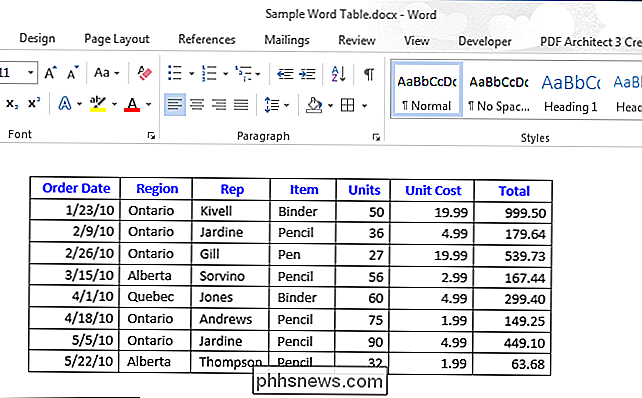
Tačiau jei nenorite jokių sienų ant stalo ir nėra tinklelių linijų, gali būti sunku peržiūrėti ir pamatinius duomenis didelėse lentelėse. Kita vertus, tam tikrų lentelių atveju galite nenorėti rodyti tinklelių linijų.

Norėdami rodyti tinklelį ant stalo, užveskite pelę ant stalo. Viršutiniame kairiajame stulpelio kampe rodoma stalo pasirinkimo piktograma.
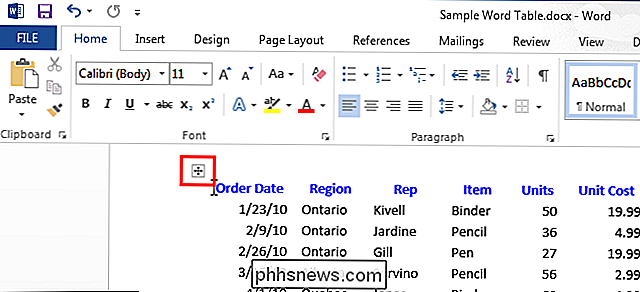
Paspaudus pelę virš stalo pasirinkimo piktogramos, žymeklis tampa kryžminiu žymekliu. Spustelėkite piktogramą su kryžminio žymekliu, kad pasirinktumėte visą lentelę.
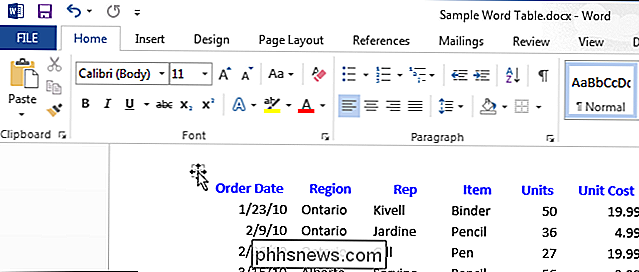
Lentelėje "Lentelės įrankiai" spustelėkite "Layout" lentelę.
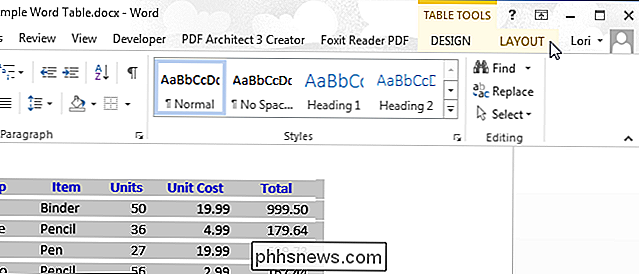
Skilties "Layout" skirsnyje "Table" spustelėkite "View Gridlines"
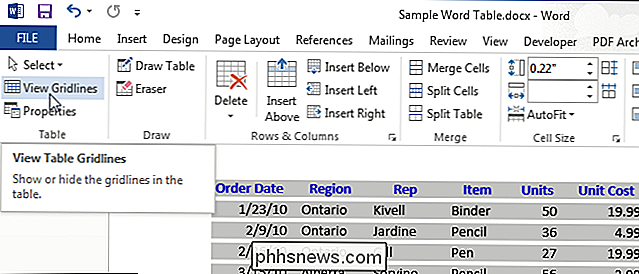
Tinkleliai dabar rodomi ant stalo.
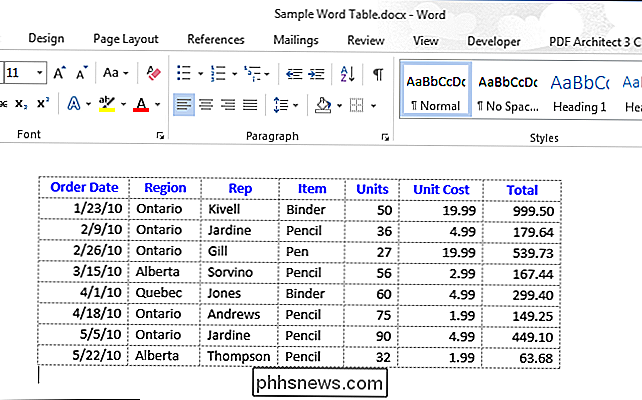
Norėdami išjungti lentelės tinklelį, tiesiog pasirinkite lentelę ir vėl spustelėkite "View Gridlines".
PASTABA: parinktis "Žiūrėti tinklelį" rodo arba slapta lentelėje visos jūsų dokumento eilutės. Taip pat negalima spausdinti lentelių tinklelių.

Prijunkite savo namų maršrutizatorių prie VPN, kad išvengtumėte cenzūros, filtravimo ir dar daugiau
Nesvarbu, ar norite gauti prieigą prie vaizdo paslaugų, kurios nėra jūsų šalyje, geresnes programinės įrangos kainas ar tiesiog manau, kad Internetas atrodo tikslesnis, kai žiūri per saugų tunelį, VPT ryšys maršrutizatoriaus lygiu gali išspręsti visas tas problemas ir tada kai kurias. Kas yra VPT ir kodėl norėčiau tai padaryti?
Kaip pakeisti Finder Dock piktogramą OS X
Vienintelis dalykas, kurį "Mac" savininkai tikriausiai laiko savaime suprantamu, yra jo pritaikymas. Tiesa, "Apple" nustato griežtas taisykles, kaip sąsaja atrodo ir veikia, bet tarp visų, kad yra daugybė galimų prarastų valandų, tiesiog patobulinti jūsų sistemą su naujais ekranais ir piktogramomis. Sistemos piktogramų pakeitimas yra vienas iš ryškiausių galite padaryti pakeitimus, kurie turės tiesioginį poveikį.



